如何解决win10系统无法找到wifi开关的问题呢?
发布时间:2019-01-15 19:19:19 浏览数: 小编:yue
科技的时代,我们已经是越来越离不开网络了,如果电脑无法连接网络会给我们带来不少的麻烦。最近有位win10系统的用户反馈自己的 电脑里找不到wifi开关,无法连接上网络,这该怎么办呢?不要着急,接下来,小编就来分享下win10系统没有wifi开关的解决方法。
1、在开始按钮上点击右键,找到设备管理器,如图:
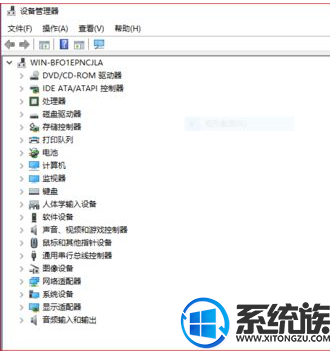
2、找到网络适配器,如图:
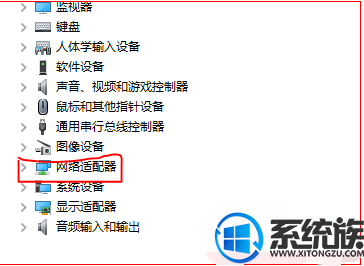
3、在网络适配器上单击右键会出现“扫描检测硬件改动(A)”,点击即可,之后就可以点击电脑桌面右下角如图,看看有没有wifi图标,有就可以用了,没有的话估计要安装驱动了。
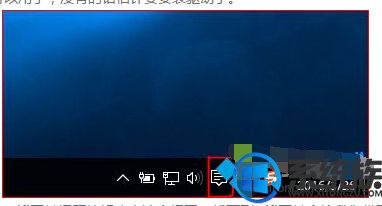
以上内容就是解决win10系统没有wifi开关问题的方法,有遇到同样问题的用户,可以参照上述方法来操作,希望今天的分享能给大家带来帮助。
下一篇: 永久激活win10系统的方法



















